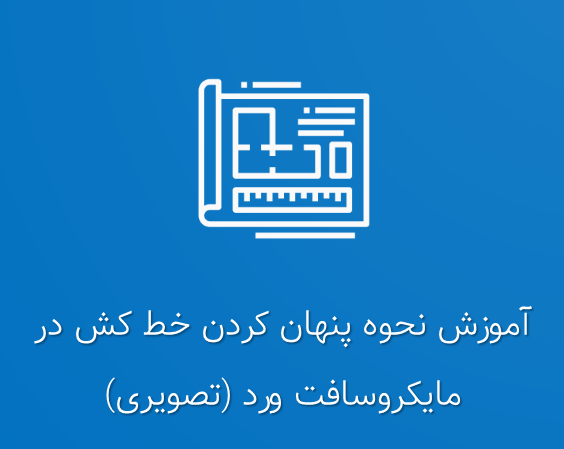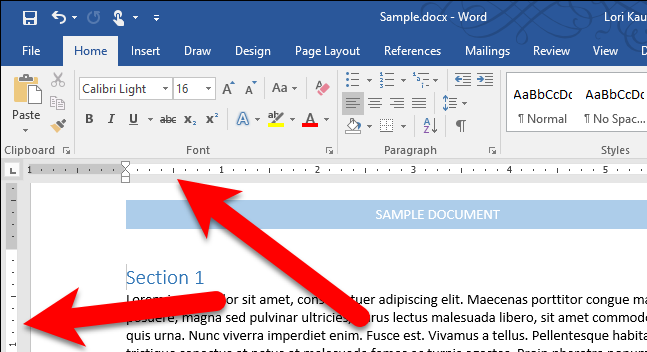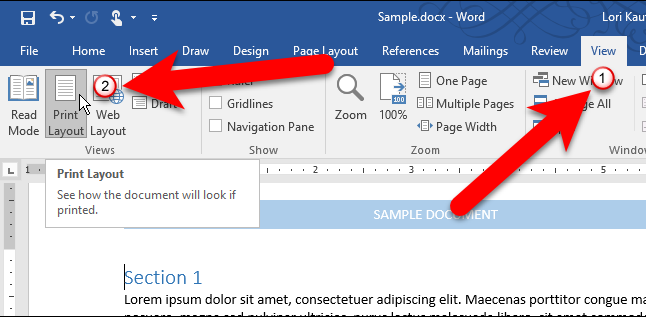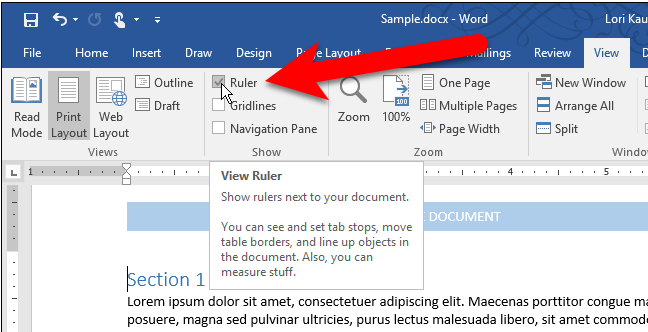آموزش نحوه پنهان کردن خط کش در مایکروسافت ورد (تصویری)
آموزش نحوه پنهان کردن خط کش در مایکروسافت ورد را هم اکنون از فرازسافت مطالعه کنید تا یک بار برای همیشه آن را یاد بگیرید و فضای بیشتری را برای کار بر روی اسناد خود ایجاد کنید.
آموزش نحوه پنهان کردن خط کش در مایکروسافت ورد (تصویری)
استفاده از خط کش در مایکروسافت ورد به شما کمک می کند تا موقعیت قرار گیری متن ، گرافیک ، جدول و سایر عناصر را در اسناد خود را تنظیم کنید. شما می توانید برای به دست آوردن یا ایجاد کردن فضای اضافی در سند خود ، خط کش های افقی و عمود را پنهان کنید. حال چگونه باید این کار را انجام دهیم تا فضای بیشتری را برای انجام دادن کارهای خود بر روی اسناد ورد داشته باشیم؟
در این مقاله آموزشی از فرازسافت به آموزش نحوه پنهان کردن خط کش در مایکروسافت ورد خواهیم پرداخت. به شما نشان خواهیم داد که چگونه خط کش های افقی و عمودی را در سند خود پنهان سازید تا فضای بیشتری را برای انجام دادن کارهایتان داشته باشد. پس در ادامه با ما همراه باشید.
این آموزش نیز می تواند برای شما مفید باشد: آموزش نحوه نمایش خط کش در ورد و تنظیم واحد اندازه گیری آن
نحوه پنهان کردن خط کش در مایکروسافت ورد
اگر شما بر روی یک صفحه نمایش کوچک کار می کنید ، ممکن است بخواهید که به طور موقت بخش هایی از پنجره ورد را مخفی کنید تا فضای مورد استفاده برای کار بر روی سند خود را به حداکثر برسانید. اگر به صورت پیوسته و متداول از خط کش استفاده نمی کنید ، شما می توانید آن را پنهان کنید و سپس در صورت نیاز دوباره آن ها را نمایش دهید.
پنهان کردن خط کش در مایکروسافت ورد
خط کش ها در ورد تنها زمانی نمایش داده می شوند که سند شما در حالت Print Layout قرار داشته باشد. بنابراین اگر آن ها را مشاهده نمی کنید و آن ها را خاموش نکرده اید ، برای نمایش خط کش ها در نوار ابزار مایکروسافت ورد بر روی تب View کلیک کرده و به بخش Views بروید و بر روی گزینه Print Layout کلیک کنید.
پنهان کردن خط کش در مایکروسافت ورد
هم چنین در تب View شما می توانید خط کش ها را نمایش و یا آن ها را پنهان کنید. برای مخفی کردن خط کش در Word ، در بخش Show گزینه Ruler را غیر فعال کنید یا بر روی آن کلیک کنید تا تیک آن برداشته شود. برای نشان دادن دوباره آن کافی است که گزینه Ruler را فعال کنید. به همین راحتی !
نحوه پنهان کردن خط کش در مایکروسافت ورد
به این ترتیب خط کش ها از فضای سند شما حذف می شوند و فضای بیشتر برای انجام دادن کارها ایجاد می شود. پس برای نشان دادن و یا مخفی کردن خط کش تنها کاری را که باید انجام دهید این است که بر روی تب View کلیک کرده و به بخش Show بروید و گزینه Ruler را چک کنید.
ادامه : https://www.farazsoft.ir/how-hide-the-rulers-in-word/